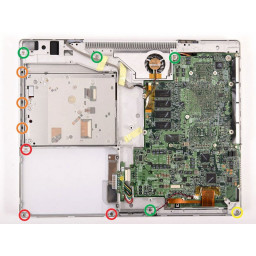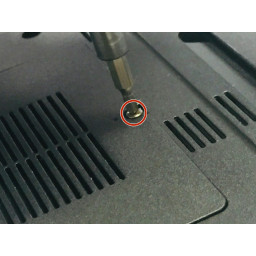iBook G4 14 "933 МГц - 1,33 ГГц, замена верхнего щитка

Шаг 1
Переверните клавиатуру над экраном и положите ее на область трекпада лицевой стороной вниз.
Шаг 2
Шаг 3
Шесть 3 мм Филлипс
Три 7,5 мм Филлипс
Один 14 мм Филлипс
Шаг 4
Шаг 5
Три 3 мм Филлипса вокруг батарейного отсека. (Некоторые модели могут иметь только два винта.)
Три 4,5 мм Филлипса вдоль ободка оптического привода. (магнитная отвертка может помочь поднять эти винты)
Один 11 мм Филлипс в правом нижнем углу. (если представить)
Четыре 14,5 мм Филлипс.
Шаг 6
Удалите следующие 16 винтов:
Тринадцать 3 мм Филлипс.
Один 3 мм Филлипс. (фактический винт отсутствует на изображении)
Два 4 мм Филлипса.
Шаг 7
Шаг 8
Протолкните защелку провода от платы AirPort к дисплею, затем поверните вверх, чтобы освободить его от экрана ОЗУ.
Шаг 9
Шаг 10
Шаг 11
Шаг 12
Переверните компьютер и откройте его.
Удалите 2 винта Phillips (3 мм) с краев области клавиатуры.
Удалите винт Филлипса 4 мм из нижнего левого угла.
Шаг 13
Если в вашем iBook есть Bluetooth, как обсуждалось в предыдущем шаге, вам нужно будет пропустить антенну через нижнее I-образное отверстие в экране, прежде чем полностью снимать экран.
Шаг 14
Шаг 15
Шаг 16
Шаг 17
Поднимите верхний регистр и с помощью spudger или пальца отсоедините разъем трекпада, спрятанный под белым пластиковым язычком. Из-за вариантов модели разъем трекпада может отличаться от изображенного на рисунке.
Шаг 18
Шаг 19
Шаг 20
Шаг 21
Шаг 22
Шаг 23
Поднимите верхний регистр, чтобы отсоединить сине-белый кабель питания от платы логики. Используя ногти или зубочистку, осторожно вытащите разъем из гнезда. Убедитесь, что вы тянете только за разъем, а не за розетку.
Шаг 24
Шаг 25
Вставьте тонкие ободки нижней части корпуса, окружающие батарейный отсек, согнув их за выступы, а затем поднимите, чтобы освободить этот угол нижней части корпуса.
Шаг 26
Шаг 27
Шаг 28
Шаг 29
Шаг 30
Шаг 31
Шаг 32
Шаг 33
Комментарии
Пока еще нет ниодного комментария, оставьте комментарий первым!
Также вас могут заинтересовать
Вам могут помочь


Лаборатория ремонта